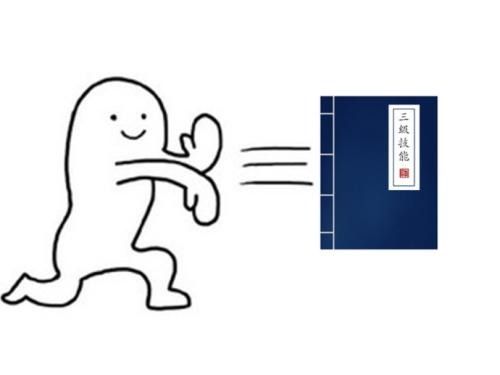最近老板沉迷于抖音,时不时在那边呵呵傻笑,于是我偷偷凑过去一看,好家伙,他正在看朱一旦~
这天,老板幽幽地走到我身边,淡淡地跟我说,良许,你要是能找到公司里混水摸鱼的人,我就给你涨薪!我回过头,望着他朱一旦似的枯燥笑脸,自信说道,放心,有我在,公司里就没有摸鱼的人!
作为一名资深摸鱼专家,熟知 108 种摸鱼手段,精通 18 般躲避领导突击检查方法,所以,谁想摸鱼都逃不出我的火眼精睛。
作为一名 Linux 程序员,每天都要跟服务器打交道,那么想要找到谁在摸鱼,只要关注他的两个指标就行:
- 登录系统次数
- 登录系统时长
Linux 系统给我们提供了大量非常实用的命令,当然有一些命令可以用来查看系统各用户在系统上登录的次数,以及使用系统总时间。用户的这些信息是保存在 /var/log/wtmp 文件里,所以我们就可以通过一些简单的命令把我们想要的信息提取出来。
这些信息就是摸鱼的证据!
使用 last 命令获取用户登录信息
一个可以实现这个目的的命令就是 last 命令。这个命令可以列出用户登录的详细信息,可供我们进行追溯。它的典型输出如下:
$ last | head -5 | tr -s " "
liangxu pts/0 192.168.0.14 Wed Jan 14 09:44 still logged in
liangxu pts/0 192.168.0.14 Wed Jan 14 09:41 - 09:41 (00:00)
liangxu pts/0 192.168.0.14 Wed Jan 14 09:40 - 09:41 (00:00)
alex pts/1 192.168.0.18 Wed Jan 14 09:38 still logged in
liangxu pts/0 192.168.0.14 Tue Jan 13 06:15 - 18:18 (00:24)
在上面这行命令中,tr -s " " 表示将多个空格合并为一个,这样可以节约篇幅。如果没有加上 tr 命令的话,它的输出会类似下面这样:
$ last | head -5
liangxu pts/0 192.168.0.14 Wed Jan 14 09:44 still logged in
liangxu pts/0 192.168.0.14 Wed Jan 14 09:41 - 09:41 (00:00)
liangxu pts/0 192.168.0.14 Wed Jan 14 09:40 - 09:41 (00:00)
alex pts/1 192.168.0.18 Wed Jan 14 09:38 still logged in
liangxu pts/0 192.168.0.14 Wed Jan 14 09:15 - 09:40 (00:24)
像上面那样 last 命令没有跟任何参数的话,它会列出所有用户的登录信息。如果你只想看某个用户登录情况,那么只需在 last 后面跟上具体的用户名即可,即:
$ last username
这里还加了 head -5 命令,它的作用是只列出 last 命令结果的前 5 条信息。如果不加这个命令的话,那么出来的结果将很长,我们可以用 wc 命令稍微瞧一眼:
$ last | wc -l
所以,通过 last 命令可以看到每个人的登录情况,摸鱼的小伙伴们,请接招!
第一招:统计每个用户登录次数
在 last 命令的结果里,用户每登录一次,就会产生一条记录,所以这里我们就可以使用这些记录来统计每个用户登录的次数。
$ for user in `ls /home`; do echo -ne "$user\t"; last $user | wc -l; done
dorothy 21
dory 13
eel 29
jadep 124
jdoe 27
jimp 42
alex 9
shark 17
liangxu 423
test 2
waynek 201
在上面的命令里,我们先获取 home 目录下所有用户,然后依次使用 last 命令获取他们的登录情况,再使用 wc 命令统计他们的登录次数。
当然,为了查看大家的登录次数,每次都要敲这么长的一条命令,那真的很让人抓狂。所以一个比较好的办法就是将这条命令直接写成 shell 脚本,下次我们想用的时候就可以直接运行它了。
我们可以新建一个 show_user_logins.sh 脚本,然后使用 vim 写入以下内容:
#!/bin/bash
echo -n "Logins since "
who /var/log/wtmp | head -1 | awk '{print $3}'
echo "======================="
for user in `ls /home`
do
echo -ne "$user\t"
last $user | wc -l
done
写完之后按 :wq 保存退出。再之后使用命令 chmod +x show_user_logins.sh 使这个脚本具有可执行属性。
一切准备就绪后我们就可以运行这个脚本,可以看到得到的结果跟我们在命令行里手动敲的命令结果一致。
$ ./show_user_logins
Logins since 2019-12-05
=======================
dorothy 21
dory 13
eel 29
jadep 124
jdoe 27
jimp 42
alex 9
shark 17
liangxu 423
test 2
waynek 201
通过第一招,摸鱼的小伙伴已经浮出水面,并受到重重一击:
但作为资深摸鱼专家,我肯定知道,用户每登录一次就会有一次记录,那么多登几次就会显得自己很勤快,所以使用这种方法很容易躲避追击。
不急,我还有第二招,想在我眼皮底下摸鱼没那么容易!
2020 精选 阿里/腾讯等一线大厂 面试、简历、进阶、电子书 公众号「良许Linux」后台回复「资料」免费获取
第二招:统计每个用户登录时长
last 命令只能统计用户的登录记录,但不能统计用户的登录时长。如果想统计每个用户的登录时长,那么就要使用另一个命令了:ac 命令。
ac 命令使用方法很简单,只需在 ac 后面跟上你想统计的用户即可,如下:
$ ac alex
total 31.61
这个结果表示用户 alex 在这台电脑上的总登录时长是 31.61 小时(ac 命令统计出来的结果默认单位是 小时 )。
我们可以仿照上面写出统计每个用户登录时长的命令:
$ for user in `ls /home`; do ac $user | sed "s/total/$user\t/" ; done
dorothy 9.12
dory 1.67
eel 4.32
…
同样地,这里先获取 home 目录下所有用户名,然后再将这些用户名作为参数传给 ac 命令,就可以统计出来所有每个用户的登录时长了。
我们可以从上面的 ac 命令结果看到,它的执行结果都是 total + 时长 ,如果所有用户的结果都这样,那么我们就无法区别谁是谁了。所以我们在这里再使用 sed 命令,将 total 替换为具体的用户名,以作区分。
这里还有个小小的瑕疵,就是每个用户名之前会空出几个空格,虽然不影响结果,但看起来有点别扭,我们可以再使用一个 sed 命令将其去掉。
$ for user in `ls /home`; do ac $user | sed "s/^\t//" | sed "s/total/$user\t/" ; done
dorothy 9.12
dory 1.67
eel 4.32
...
同样地,我们可以将以上命令写成脚本,后面就可以更方便使用。这里我们所使用的脚本名称是 show_user_hours.sh ,当然你可以自定义。
#!/bin/bash
echo -n "hours online since "
who /var/log/wtmp | head -1 | awk '{print $3}'
echo "============================="
for user in `ls /home`
do
ac $user | sed "s/^\t//" | sed "s/total/$user\t/"
done
脚本的执行结果如下,同样与手敲命令结果一致:
$ ./show_user_hours
hours online since 2019-12-05
=============================
dorothy 70.34
dory 4.67
eel 17.05
jadep 186.04
jdoe 28.20
jimp 11.49
alex 11.61
shark 13.04
liangxu 3563.60
test 1.00
waynek 312.00
通过第二招,摸鱼的小伙伴已经无处遁形,并受到了 100 点伤害:
后续
写完这两个脚本,我十分开心,于是跑过去找老板领功。看着自己两个都是排名第一,我估计升职加薪,迎娶白富美的日子不远了!
老板看了我的脚本和结果,依然一副朱一旦式的枯燥笑容,默默地给我看一眼朱一旦开除十佳员工的视频,意味深长地看着我……
完了……
看完的都是真爱,点个赞再走呗?您的「三连」就是良许持续创作的最大动力!
- 关注原创公众号「良许Linux」,第一时间获取最新Linux干货!
- 公众号后台回复【资料】【面试】【简历】获取精选一线大厂面试、自我提升、简历等资料。
- 关注我的博客:lxlinux.net